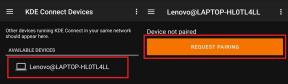Remediere: eroare „Conexiunea anticheat a eșuat” în Escape from Tarkov
Miscelaneu / / August 04, 2021
Reclame
Evadează din Tarkov este unul dintre jocurile video de tip shooter la prima persoană multiplayer când vine vorba de jocul RPG / Simulator hardcore și realist. Are caracteristici MMO, împreună cu un joc bazat pe poveste, care asigură o experiență de joc interesantă. Între timp, mai mulți jucători se confruntă cu eroarea „Conexiunea anticheat eșuată” în Escape from Tarkov.
Dacă sunteți una dintre victime, asigurați-vă că urmați acest ghid de depanare pentru a rezolva o astfel de eroare. Mai mulți jucători afectați au raportat că se confruntă cu o problemă de conexiune pierdută cu jocul Escape from Tarkov din cauza erorii de încărcare anti-cheat. Din fericire, aici am împărtășit câteva soluții posibile care ar trebui să vă ajute.
Cuprins
-
1 Remediere: eroare „Conexiunea anticheat a eșuat” în Escape from Tarkov
- 1.1 1. Rulați jocul ca administrator
- 1.2 2. Actualizează-ți jocul
- 1.3 3. Actualizați lansatorul Steam
- 1.4 4. Verificați și reparați fișierele de joc
- 1.5 5. Dezactivați Paravanul de protecție Windows și Programul antivirus
- 1.6 6. Actualizați driverele de dispozitiv
- 1.7 7. Reporniți routerul / modemul
- 1.8 8. Folosiți un VPN
- 1.9 9. Reinstalați Battle Eye
Remediere: eroare „Conexiunea anticheat a eșuat” în Escape from Tarkov
Acum, fără să ne adâncim, să trecem în ghidul de mai jos.

Reclame
1. Rulați jocul ca administrator
O mulțime de jucători afectați au menționat că nu rulează fișierul executabil al jocului ca administrator. De aceea, sistemul anti-trișare nu funcționează corect. În plus, poate provoca blocarea jocului, nu lansarea problemelor, conectarea la server online, etc.
Este foarte recomandat să rulați jocul ca administrator. Pentru a face acest lucru:
- Asigurați-vă că închideți corect jocul. Dacă rulați în fundal, deschideți Task Manager și terminați sarcina.
- Acum deschis Explorator de fișiere și du-te la unitatea unde ai instalat jocul Escape from Tarkov.
- Calea de instalare implicită ar trebui să fie: C: / Jocuri Battlestate / EFT (live)
- Click dreapta pe EscapefromTarkov.exe fișier> Selectați Proprietăți.
- Faceți clic pe Compatibilitate fila> Activați fișierul Rulați acest program ca administrator Caseta de bifat.
- Click pe aplica și apoi O.K pentru a salva modificările.
2. Actualizează-ți jocul
Sunt mari șanse ca jocul Escape from Tarkov să devină depășit pentru o vreme, deoarece nu l-ați actualizat. În acest caz, asigurați-vă că încercați să actualizați corect jocul. Pentru a face acest lucru:
- Va trebui doar să deschideți Client Steam pe computer.
- Acum, faceți clic pe Bibliotecă > Faceți clic pe Evadează din Tarkov din panoul din stânga.
- Asigurați-vă că verificați dacă Actualizați dacă este disponibil sau nu.
- Dacă este disponibil, actualizați-l și apoi puteți accesa Joaca pentru a începe jocul.
3. Actualizați lansatorul Steam
Uneori, este posibil, de asemenea, ca clientul dvs. Steam să nu fie actualizat în sine, ceea ce poate declanșa mai multe probleme, cum ar fi problemele de lansare a jocului, blocarea pornirii jocului, jocul care nu descarcă actualizarea etc. Deci, la fel ca jocul Escape from Tarkov, ar trebui să încercați să actualizați și lansatorul Steam. Pentru a face acest lucru:
- Asigurați-vă că clientul dvs. Steam nu rulează în fundal.
- Pentru a o verifica încrucișat, faceți clic pe pictograma Tava de sistem și faceți clic dreapta pe pictograma Steam.
- Faceți clic pe Ieșire pentru a închide sarcina.
- În plus, apăsați tastele Ctrl + Shift + Esc pentru a deschide Managerul de activități> Mergeți la Procese> Faceți clic pe EscapefromTarkov și selectați Încheierea activității pentru a o închide.
- După ce ați terminat, deschideți clientul Steam pe computer.
- Acesta va verifica automat dacă există actualizări Steam disponibile și va începe instalarea (dacă există).
- În cele din urmă, lansatorul dvs. Steam se va deschide și sunteți bine să mergeți.
Această metodă ar trebui să rezolve eroarea „Conexiunea anticheat eșuată” din Escape from Tarkov. Dacă nu este încă reparat, urmați o altă metodă.
Reclame
4. Verificați și reparați fișierele de joc
Indiferent dacă jocul dvs. nu rulează sau dacă programul anti-trișare eșuează, acest lucru poate indica, de asemenea, că există unele probleme cu fișierele de joc instalate. Prin simpla verificare și reparare a fișierelor de joc de pe computer, vă veți asigura că nu există probleme cu fișierele de joc. Pentru a face asta:
- Deschide Client Steam > Faceți clic pe Bibliotecă
- Click dreapta pe Evadează din Tarkov > Faceți clic pe Proprietăți
- Apoi, faceți clic pe Fisiere locale fila> Faceți clic pe Verificați integritatea fișierelor de joc
- Lăsați procesul să fie finalizat și apoi reporniți lansatorul pentru a aplica modificări.
- După ce ați terminat, puteți rula jocul pentru a verifica problema.
5. Dezactivați Paravanul de protecție Windows și Programul antivirus
Uneori, protecția paravanului de protecție Windows, precum și programul Antivirus, pot împiedica rularea corectă a fișierelor jocului dacă nu sunt incluse pe lista albă. Deci, este recomandat să dezactivați atât firewall-ul, cât și programul Antivirus de pe computerul dvs. temporar pentru a rula jocul cu ușurință. Pentru a face acest lucru:
- Faceți clic pe Meniul Start > Tastați firewall.
- Selectați Paravan de protecție Windows Defender din rezultatul căutării.
- Mergi la Activați sau dezactivați Paravanul de protecție Windows Defender din panoul din stânga.
- Se va deschide o nouă fereastră și va trebui să faceți clic pe Dezactivați Paravanul de protecție Windows Defender (nu se recomandă) atât pentru Setări de rețea publică și privată.
- După ce ați terminat, asigurați-vă că dați clic pe O.K pentru a salva modificările.
- În cele din urmă, reporniți computerul pentru a aplica efecte.
În mod similar, va trebui să dezactivați protecția de securitate Windows de pe computer, urmând pașii de mai jos:
- presa Windows + I tastele pentru a deschide Setări Windows.
- Acum, faceți clic pe Actualizare și securitate > Selectați Securitate Windows din panoul din stânga.
- Click pe Deschideți Windows Security > Accesați Protecție împotriva virușilor și amenințărilor.
- Apoi, faceți clic pe Gestionați setările.
- Aici opriți Protectie in timp real comutare.
- Dacă vi se solicită UAC, faceți clic pe da pentru a aplica modificări.
Această metodă ar trebui să remedieze complet eroarea „Conexiunea anticheat eșuată” din problema Escape from Tarkov. Cu toate acestea, dacă problema persistă, atunci încercați să urmați metoda de mai jos.
Reclame
6. Actualizați driverele de dispozitiv
Se pare că ori de câte ori nu poți înțelege cu adevărat ce se întâmplă cu computerul sau jocul apoi asigurați-vă că încercați să actualizați toate driverele de dispozitiv posibile de pe computer pentru a păstra lucrurile sub Control.
În principal, actualizarea driverului grafic, a driverului de rețea etc. poate rezolva mai multe probleme cu jocurile. Pentru a face acest lucru, vizitați respectivul Nvidia, sau AMD, sau Intel primul site oficial. Apoi descărcați și instalați cea mai recentă versiune a driverului grafic în funcție de modelul plăcii dvs. grafice.
De asemenea, puteți încerca să utilizați oricare dintre software-urile de actualizare a driverelor de la terți pe computerul dvs. pentru a verifica și actualiza cu ușurință driverele de dispozitiv lipsă sau învechite. Există mai multe programe populare și fiabile disponibile online pe care le puteți utiliza.
Rețineți că aceste aplicații terțe pot provoca scurgeri de date sau probleme cu software-ul dvs. în unele cazuri.
7. Reporniți routerul / modemul
Dacă primiți în continuare eroarea „Conexiune server anticheat pierdută” sau „Eroare conexiune anticheat eșuată” în Escape from Tarkov, asigurați-vă că verificați corect conexiunea la rețea. Fie puteți pur și simplu să reporniți routerul / modemul Wi-Fi sau chiar să navigați pe mai multe site-uri web sau să jucați alte jocuri online pentru a verifica problema.
8. Folosiți un VPN
Dacă conexiunea la internet pare suficient de bună, atunci puteți încerca să utilizați un VPN (rețea privată virtuală) serviciul pe computer pentru a verifica dacă puteți rula jocul Escape from Tarkov sau nu. Utilizarea unui VPN vă poate permite să selectați o altă regiune care poate fi de ajutor în atât de multe moduri.
Există mai multe servicii VPN populare și fiabile disponibile pe care le puteți utiliza fie gratuit, fie folosind un abonament.
9. Reinstalați Battle Eye
Dacă niciuna dintre metodele nu a funcționat pentru dvs., încercați să reinstalați Battle Eye pentru a rezolva complet eroarea „Conexiunea anticheat eșuată”. Pentru a face acest lucru:
- Asigurați-vă că ieșiți corect din jocul Escape from Tarkov și din lansator.
- Acum, accesați folderul de instalare a jocului> Șterge amandoua BattleEye dosar și Evadează din Tarkov_BE dosar cerere.
- Deschide Lansatorul de jocuri Battlestate > Selectați Verificarea integrității Evadează din Tarkov.
- Așteptați finalizarea procesului> După finalizare, puteți reveni la dosarul de instalare al jocului.
- Deschide BattleEye folder și faceți dublu clic pe Install_BattleEye.bat fişier.
- În cele din urmă, puteți lansa jocul pentru a verifica problema.
Gata, băieți. Presupunem că acest ghid ți-a fost de ajutor. Dacă aveți întrebări, anunțați-ne în comentariul de mai jos.